Pada artikel ini, kami akan menjelaskan bagaimana Anda dapat membuat daftar file, diurutkan berdasarkan ukuran, di pohon direktori. Ini termasuk daftar direktori baik di antarmuka pengguna grafis dan baris perintah.
Kami telah melakukan prosedur dan perintah yang disebutkan dalam artikel ini pada sistem Debian 10 Buster. Namun, Anda dapat meniru langkah-langkah ini di sebagian besar distro Linux Linux.
Menyortir File di Manajer File
Manajer file yang Anda gunakan memiliki preferensi default, sebagian besar berdasarkan abjad, untuk mengurutkan file dan folder dalam direktori. Anda dapat, bagaimanapun, mengatur preferensi khusus sehingga menyortir file Anda berdasarkan ukurannya. Nautilus adalah pengelola file default untuk Linux Debian dan Ubuntu. Ini adalah bagaimana Anda dapat mengurutkan file, berdasarkan ukuran, pada Nautilus di Debian.
Metode1: Buka File Manager lalu klik tanda panah ke bawah yang terletak di bar bagian atas, sebagai berikut:
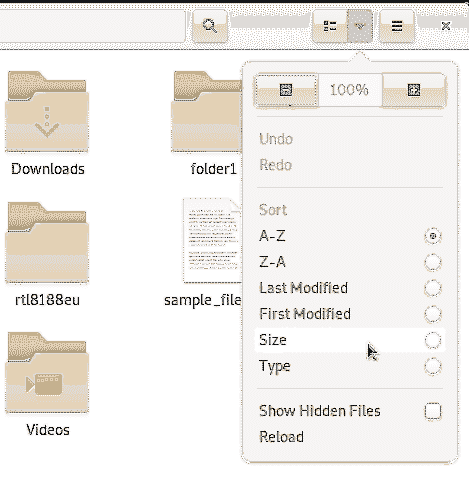
Ini akan menampilkan daftar opsi atas dasar yang Anda dapat mengurutkan file dan folder dalam direktori. Klik pada opsi Ukuran untuk mengurutkan file berdasarkan ukurannya yang berkurang.
Metode 2: Anda juga dapat mengatur Preferensi pengelola file Anda sedemikian rupa sehingga menampilkan file dan folder berdasarkan kriteria yang diberikan. Klik tombol opsi dari bilah atas sebagai berikut:
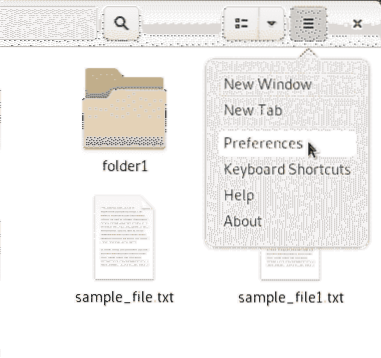
Kemudian, klik opsi Preferensi yang akan membuka tampilan Preferensi dengan tab 'Tampilan' terbuka. Klik pada tab Daftar Kolom yang memungkinkan Anda mengatur urutan informasi yang muncul dalam tampilan daftar Manajer File of.
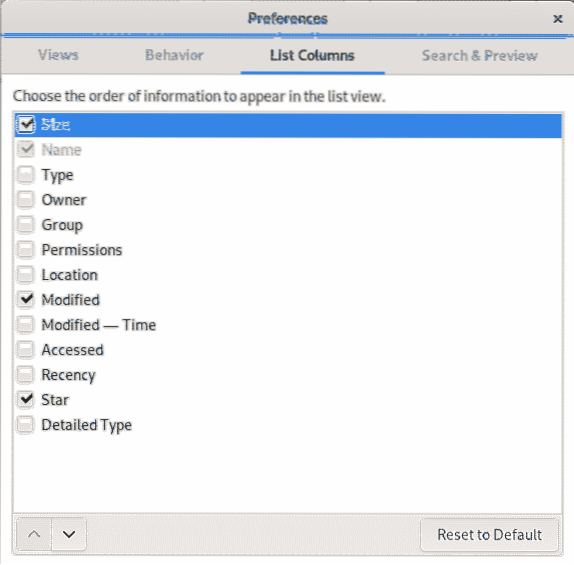
Pilih opsi Ukuran dan seret ke atas sehingga kriteria ini adalah preferensi teratas untuk mengurutkan file dan folder Anda.
Menyortir File di Command Line
Perintah ls di Linux memungkinkan Anda membuat daftar file dan informasinya berdasarkan kriteria yang Anda tentukan dalam bentuk berbagai flag dan opsinya. Jika tidak ada kriteria yang ditentukan, perintah ls akan mengurutkan semua entri menurut abjad. Di sini, kita akan menggunakan perintah ls, dengan flag yang berbeda, untuk membuat daftar file dan folder berdasarkan ukurannya.
Anda dapat membuka baris perintah Debian, Terminal, dengan mencarinya dari pencarian Peluncur Aplikasi sebagai berikut:
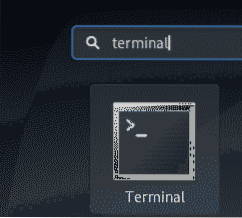
Anda kemudian dapat menggunakan opsi -S sebagai berikut untuk mengurutkan file berdasarkan ukuran, terbesar terlebih dahulu:
$ ls -S
Pilihan lainnya adalah menggunakan flag sort dengan perintah ls menggunakan sintaks berikut:
$ ls --sort=WORDDi mana 'WORD' dapat digunakan untuk menentukan opsi berikut:
- tidak ada-bukan bendera -U
- ukuran- bukan bendera -S
- waktu- alih-alih bendera -t
- versi- alih-alih flag -v
- ekstensi- alih-alih bendera -X
Sekarang kita harus mengurutkan file berdasarkan ukuran, kita akan mengganti WORD dengan ukuran sebagai berikut:
$ ls --sort=ukuran
Berikut adalah beberapa opsi yang akan membuat penyortiran ukuran menjadi lebih berguna bagi Anda:
Cetak format daftar panjang
Untuk mencetak daftar file yang diurutkan berdasarkan ukuran dalam format memanjang, Anda dapat menggunakan tanda -l dengan tanda -S yang sudah dijelaskan:
$ ls -Sl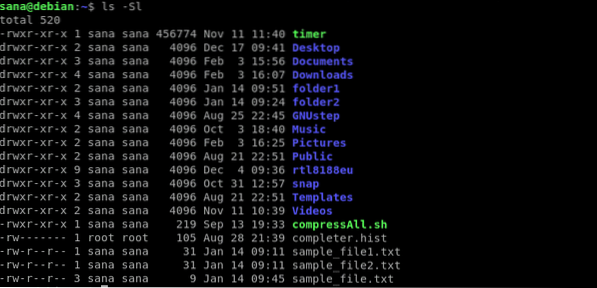
Anda dapat melihat pada gambar di atas bagaimana daftar tidak ditampilkan dalam format memanjang.
Cetak terbalik daftar yang diurutkan berdasarkan ukuran
Jika Anda ingin perintah ls untuk mencetak file berukuran paling rendah terlebih dahulu, Anda dapat menggunakan flag -r bersama dengan flag -S:
$ ls -Slr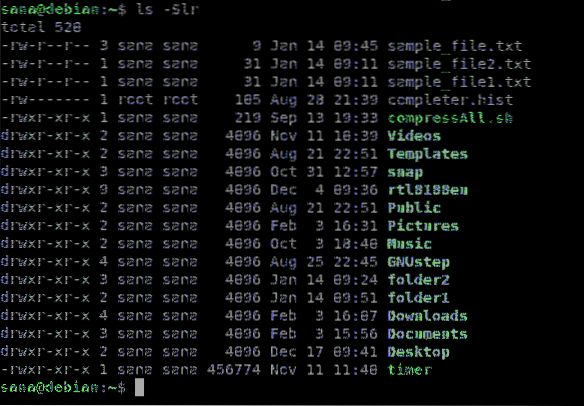
Perintah di atas mencetak daftar file dan folder yang diurutkan berdasarkan ukuran dan memanjang dalam direktori.
Cetak daftar file terurut yang lebih dapat dibaca manusia
Bendera -h, bila digunakan dengan -S dan -l, mencetak ukuran seperti 1K 234M 2G dll. yang lebih dapat dibaca manusia human. Inilah cara Anda dapat mengurutkan ukuran file dan membuat daftar lebih mudah dibaca manusia:
$ ls -Slh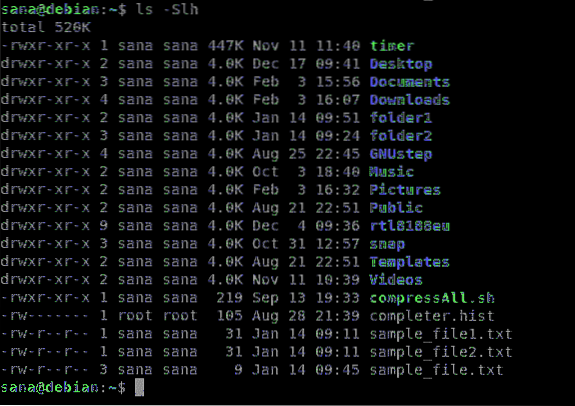
Kecualikan direktori saat mencetak daftar yang diurutkan berdasarkan ukuran
Jika Anda hanya ingin membuat daftar file dalam direktori, dan bukan folder, yang diurutkan berdasarkan ukuran, Anda dapat menggunakan perintah grep sebagai berikut:
$ ls -lS | grep -v '^d'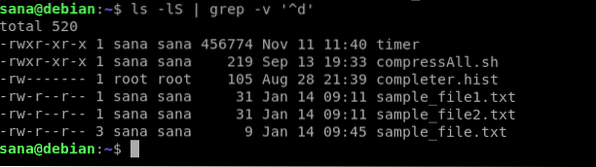
Anda dapat melihat bahwa perintah ini hanya mencantumkan file dalam direktori bersama dengan semua informasi lainnya.
Ini adalah berbagai cara di mana Anda tidak hanya dapat mengurutkan file berdasarkan ukuran, tetapi juga menyesuaikan daftar lagi dengan menggunakan beberapa flag lain yang umum digunakan. Jadi apakah Anda menggunakan UI Linux atau baris perintah, kini Anda dapat membuat daftar file jauh lebih informatif.
 Phenquestions
Phenquestions


